Annuncio pubblicitario
Per anni, iOS è stato così strettamente bloccato che le app non potevano comunicare tra loro. Semplici azioni come caricare una foto su Instagram o condividerla su WhatsApp non erano possibili dall'app Foto. grazies a iOS 8, quei giorni sono ormai passati iOS 8 è qui: 10 motivi per installarlo subitoSe possiedi un iPhone, iPad o iPod Touch, ti consigliamo di aggiornarlo a iOS 8 il prima possibile. Ecco perché. Leggi di più .
Tu puoi ora condividere contenuti tra app con solo due tocchi Fai di più con le azioni Web e Safari per iOS 8È una nuova era per iOS con estensioni Safari: diamo un'occhiata a come puoi utilizzarle al meglio! Leggi di più . L'unico problema? Gli sviluppatori devono creare estensioni e queste non sono sempre la massima priorità per loro. Il suddetto WhatsApp e Instagram ancora non avere estensioni di condivisione, il che è un grosso inconveniente.
Fortunatamente esiste una nuova app che ti consente di creare finalmente le tue estensioni. Incontrare
Flusso di lavoro ($ 1,99), un'app per la produttività che apre molte delle porte precedentemente chiuse della piattaforma.Cosa fa il flusso di lavoro?
Workflow è un'app di automazione che si concentra sull'accelerazione di attività complesse su iOS. Ti consente di creare immagini GIF, creare file PDF, ridimensionare le immagini ed eseguire rapidamente molte altre attività. Ognuna di queste attività è chiamata flusso di lavoro.
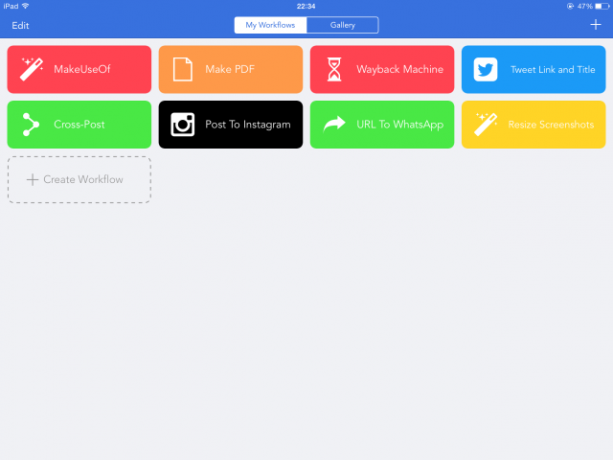
Puoi utilizzare l'app per creare normali flussi di lavoro ed estensioni di azione. I normali flussi di lavoro sono quasi come un'app perché è possibile bloccarli nella schermata principale per un facile accesso. È come aggiungere una pagina Web alla schermata principale del dispositivo iOS.
D'altra parte, è possibile accedere alle estensioni di azione toccando il pulsante Condividi in altre app e quindi toccando Esegui flusso di lavoro. Questo rivela un elenco di estensioni di azione disponibili grazie a Workflow, che ti consente di toccare quello che ti serve. Aggiunge un ulteriore tocco al processo di accesso alle estensioni, ma impedisce al flusso di lavoro di ingombrare i fogli condivisi nell'intero sistema operativo.
Creazione di estensioni iOS
Il flusso di lavoro presenta un lungo elenco di azioni che è possibile collegare per creare un flusso di lavoro. Per iniziare, apri l'app e tocca il riquadro grande chiamato Crea flusso di lavoro. Questo ti mostrerà uno spazio di lavoro vuoto con due schede in alto - Normale e Estensione di azione. Rubinetto Normale per creare "app" o Estensioni di azione per rendere accessibile il flusso di lavoro tramite fogli condivisi (il menu più).
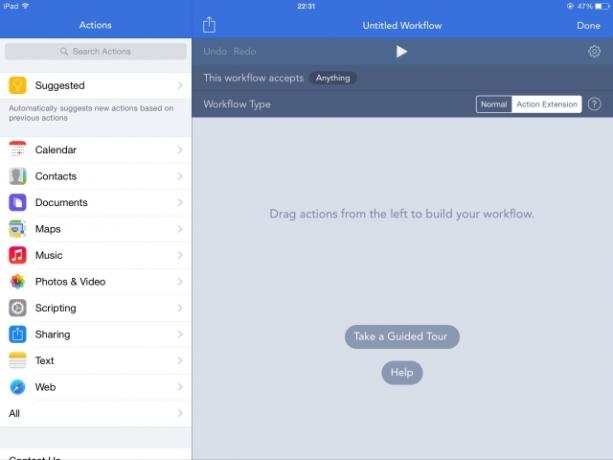
La creazione di un flusso di lavoro è semplice: per prima cosa fai scorrere il dito verso sinistra per visualizzare l'elenco delle azioni supportate dal flusso di lavoro. Vedrai cose come Sguardo veloce, Ottieni componente dell'URL e così via. Toccando una di queste azioni rivelerai cosa fa. Quando hai trovato l'azione che ti serve, trascinala nell'area di lavoro sulla destra. Trascina tutte le azioni necessarie e disponile nell'ordine corretto. Ora puoi toccare il Giocare icona in alto per vedere se il flusso di lavoro funziona. In tal caso, toccare Fatto per salvare questo flusso di lavoro.
Può essere difficile immaginarlo senza un esempio. Creiamo una semplice estensione che ci consente di pubblicare foto su Instagram. Queste istruzioni ti aiuteranno a capire come creare un flusso di lavoro.
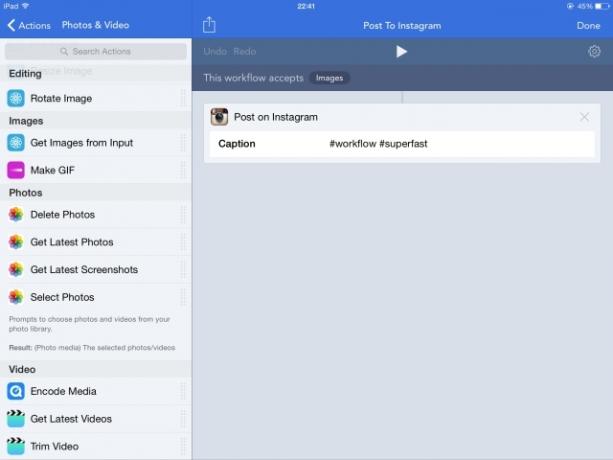
- Apri flusso di lavoro e tocca Crea flusso di lavoro.
- Tocca la scheda etichettata Estensione di azione in cima.
- Dato che vogliamo pubblicare foto su Instagram solo con questo flusso di lavoro, è meglio interrompere la visualizzazione di questo flusso di lavoro a meno che non condividiamo foto. Per fare ciò, tocca il testo: “Questo flusso di lavoro accetta“E deseleziona tutto tranne immagini. Rubinetto Fatto.
- Tocca l'icona della bacchetta chiamata Azioni nell'angolo in basso a sinistra. Questo ti porterà a un elenco di azioni ordinate per tipo.
- Nella barra di ricerca, digitare "Instagram". Questo farà apparire il Pubblica su Instagram azione.
- Trascinare Pubblica su Instagram nell'area di lavoro a destra. Noterai che ha un campo chiamato Didascalia. Qualunque cosa tu digiti qui apparirà automaticamente nel campo della didascalia in Instagram. Se usi regolarmente gli stessi hashtag, puoi digitarli qui per evitare di digitarli ogni volta che pubblichi una foto.
- Tocca la piccola icona a forma di ingranaggio nell'angolo in alto a destra. Qui è possibile assegnare un nome al flusso di lavoro e scegliere un'icona per esso. Ho chiamato il mio flusso di lavoro "Pubblica foto su Instagram" e ho scelto una bella icona della fotocamera.
- Rubinetto Fatto per finalizzare il nome e l'icona del flusso di lavoro. Rubinetto Fatto di nuovo nell'area di lavoro per completare la creazione del primo flusso di lavoro.
Congratulazioni! Hai appena creato un flusso di lavoro semplice ma incredibilmente utile. Per eseguire questo flusso di lavoro, apri l'app Foto, seleziona una foto e tocca il Condividere icona seguita da Esegui flusso di lavoro. Selezionare Pubblica foto su Instagram (o come hai chiamato il flusso di lavoro) e il tuo dispositivo aprirà l'immagine sulla schermata dei filtri in Instagram. Nella schermata successiva troverai anche la didascalia predefinita.
Mentre ci sei, non dimenticare di controllare la nostra guida per creare i tuoi filtri Instagram Come creare filtri personalizzati per Instagram su iPhone o AndroidInstagram ha solo un certo set di filtri, ma se potessi creare i tuoi filtri personalizzati? Ecco come. Leggi di più anche. Flussi di lavoro più complessi lo consentono converti cinque foto in GIF o anche postare più foto sui social network.
Non riesci a creare flussi di lavoro? Scarica loro invece
Se ritieni che la creazione di flussi di lavoro sia noiosa, sarai sollevato nel sapere che invece puoi scegliere di scaricarli. Tutto quello che devi fare è aprire l'app e toccare il Galleria pulsante in alto. Questo apre un elenco curato dei migliori flussi di lavoro disposti in riquadri ordinati sotto utili sottotitoli.
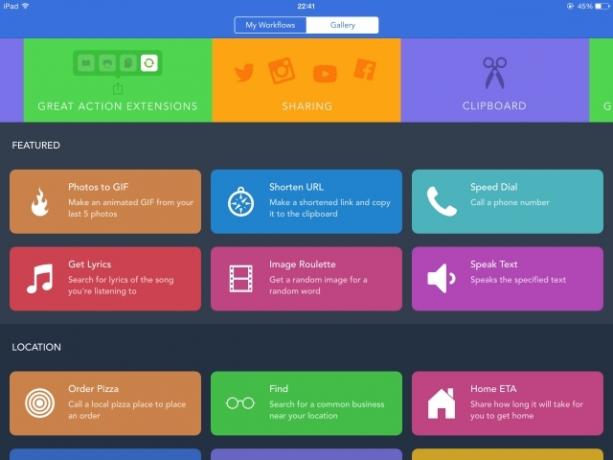
Per scaricare uno di questi, selezionalo e quindi tocca Ottieni flusso di lavoro. In precedenza ho collegato a un paio di flussi di lavoro: aprili su qualsiasi dispositivo su cui è installato Workflow e tocca Scarica per iniziare a usarli.
Seleziona un flusso di lavoro e premi il tasto Condividere icona per condividerlo con i tuoi amici, che riceveranno un link al flusso di lavoro che potranno utilizzare per scaricarlo. Questo Condividere L'icona consente inoltre di aggiungere flussi di lavoro alla schermata principale, trasformandoli in mini-app. Ho usato il flusso di lavoro per creare diverse scorciatoie di selezione rapida sulla mia schermata principale e sono sicuro che troverai alcuni flussi di lavoro abbastanza utili da aggiungerli alla schermata principale.
Questa capacità di condividere e scaricare facilmente i flussi di lavoro aggiunge un'altra dimensione all'app. Assicura che coloro che non hanno il tempo di giocherellare con l'elenco esaustivo delle azioni dell'app possano iniziare a correre.
Risparmia tempo e rubinetti
Per un'app con tale enfasi sulla condivisione, mi sarebbe piaciuto avere la possibilità di sincronizzare i flussi di lavoro sui miei dispositivi iOS. Se possiedi più dispositivi collegati allo stesso ID Apple, dovrai comunque aggiungere manualmente i tuoi flussi di lavoro preferiti a ciascun dispositivo.
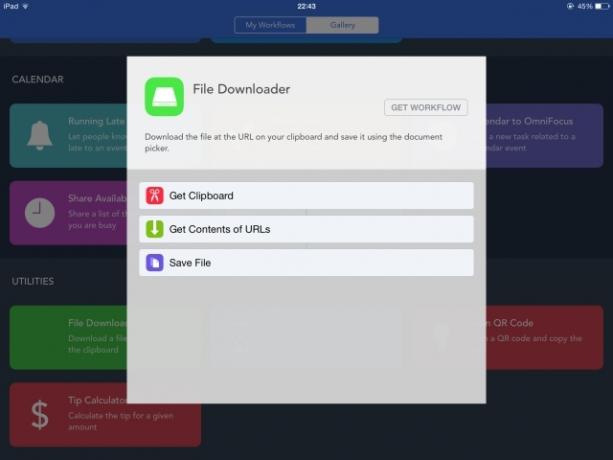
È difficile trovare un'altra app che ti permetta di fare molto di più con iOS senza jailbreak. Launch Center Pro è una delle nostre app di automazione preferite per iOS e le sue geofencing La funzionalità ti consentirà di ottenere ancora di più dal flusso di lavoro. Sarai in grado di attivare determinati flussi di lavoro quando raggiungi l'ufficio o quando esci di casa. Tra queste due app, molte limitazioni di iOS sembrano piuttosto minori. Non è ancora possibile accedere ad alcune funzioni del sistema come abilitare o disabilitare Touch ID tramite queste app, ma puoi fare cose come cambiare il livello di luminosità del dispositivo o inviare una personalizzazione notifica.
Se questo genere di cose piace, dovresti assolutamente aggiungere un segnalibro a Sottotitolo flusso di lavoro. È il luogo ideale per trovare nuovi flussi di lavoro, ottenere assistenza per la creazione di flussi di lavoro o per la pubblicazione di una richiesta per un flusso di lavoro specifico.
Mihir di recente mi chiedevo se Internet si stesse innamorando di Apple Addio, fan di Apple: Internet si sta innamorando di Cupertino?I titoli recenti ci fanno meravigliare: Apple sta finalmente perdendo la sua lucentezza? I fanboy stanno scomparendo? Leggi di più . Mentre la sua argomentazione su un calo della qualità del software di Apple è valida, l'altro lato della medaglia è che la società con sede a Cupertino ha aggiunto diverse funzionalità precedentemente limitate a iOS. App come Workflow rendono la piattaforma ancora più attraente per gli utenti esperti.
Scarica:Flusso di lavoro ($ 4,99) per iPhone e iPad
Quali sono i tuoi flussi di lavoro preferiti?


